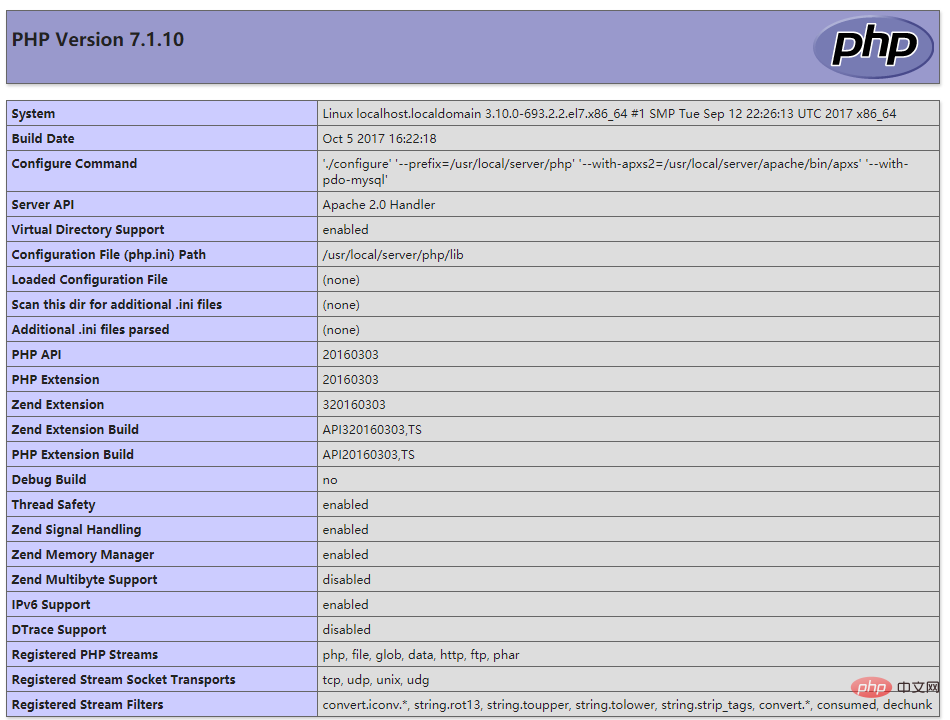linux下php开发环境的搭建方法:首先获取PHP和Apache以及MySQL安装包;然后进行编译安装并修改配置文件;接着设置环境变量和开机自启;最后测试PHP是否成功安装即可。

推荐:《PHP视频教程》
LAMP是当下非常热门的Web开发环境。很多开发者在搭建LAMP的过程中会遇到各种各样的问题,想到这些头都快爆炸了,今天特意抽出时间将PHP开发环境的搭建过程记录下来,以便供大家做个参考。如果大家发现什么问题,还希望大家指正。
一、获取安装包
- PHP下载地址:http://cn.php.net/distributions/php-7.1.10.tar.gz
- Apache下载地址:http://mirrors.tuna.tsinghua.edu.cn/apache//httpd/httpd-2.4.28.tar.gz
- MySQL下载地址: https://dev.mysql.com/get/Downloads/MySQL-5.7/mysql-5.7.19-linux-glibc2.12-x86_64.tar.gz
二、安装Apache
1. 依赖包安装
1) 安装编译器gcc、gcc-c++
yum install -y gcc gcc-c++2) 安装依赖包expat-devel、zlib-devel、openssl-devel
yum install -y expat-devel zlib-devel openssl-devel2) 安装依赖包apr
wget http://mirror.bit.edu.cn/apache//apr/apr-1.6.2.tar.gz tar zxvf apr-1.6.2.tar.gz cd apr-1.6.2 ./configure --prefix=/usr/local/apr make && make install3) 安装依赖包apr-util
wget http://mirror.bit.edu.cn/apache//apr/apr-util-1.6.0.tar.gz tar zxvf apr-util-1.6.0.tar.gz cd apr-util-1.6.0 ./configure --prefix=/usr/local/apr-util --with-apr=/usr/local/apr make && make install4) 安装依赖包pcre
wget https://ftp.pcre.org/pub/pcre/pcre-8.41.tar.gz tar zxvf pcre-8.41.tar.gz cd pcre-8.41 ./configure --prefix=/usr/local/pcre make && make install注意: 将apr、apr-util安装包拷贝到Apache安装包的srclib目录中
名称分别命名为apr、apr-util,不要后面的版本号
2. 安装过程
1) 解压Apache安装包
tar zxvf httpd-2.4.28.tar.gz2) 编译、安装
cd httpd-2.4.28 ./configure --prefix=/usr/local/server/apache \ --with-apr=/usr/local/apr \ --with-apr-util=/usr/local/apr-util \ --with-pcre=/usr/local/pcre \ --enable-so \ --enable-ssl \ --enable-deflate \ --enable-rewrite \ --enable-headers \ --enable-expires \ --disable-cgid\ --disable-cgi make && make install
3. 修改配置文件httpd.conf
vim /usr/local/server/apache/conf/httpd.conf去掉ServerName前面的 #
并将ServerName后面的网址改为localhost:80
4. 将httpd加入系统服务并设置开机自启
1) 将httpd加入系统服务
cp /usr/local/server/apache/bin/apachectl /etc/init.d/httpd2) 修改/etc/init.d/httpd,在第3行加入以下内容
# chkconfig: 345 85 15 # description: Activates/Deactivates Apache Web Server注意: 代码中的 # 不可以去掉
3) 设置系统服务开机自启
systemctl enable httpd4) 启动Apache
service httpd start
三、安装MySQL
1. 安装前准备
1) 解压安装包
tar zxvf mysql-5.7.19-linux-glibc2.12-x86_64.tar.gz mv mysql-5.7.19-linux-glibc2.12-x86_64 /usr/local/server/mysql2) 创建用户和用户组并分配相应的权限
groupadd mysql useradd -r -g mysql mysql -s /sbin/nologin3)安装依赖
yum -y install numactl.x86_64
2. mysql的初始化并做基本配置
1) 初始化mysql
cd /usr/local/server/mysql bin/mysqld \ --initialize \ --user=mysql \ --basedir=/usr/local/server/mysql \ --datadir=/usr/local/server/mysql/data \2) 配置mysql
vim my.cnf # 创建配置文件本示例仅保证mysql可以正常运行,更多配置请参考官方文档说明
[mysqld] skip-grant-tables basedir = /usr/local/server/mysql datadir = /usr/local/server/mysql/data socket = /usr/local/server/mysql/data/mysql.sock log-error = /usr/local/server/mysql/log/error.log port = 3306 [mysql_safe] pid-file = /var/run/mysql/mysqld.pid log-error = /usr/local/server/mysql/log/error.log [client] port = 3306 socket = /usr/local/server/mysql/data/mysql.sock将配置文件软链接到 /etc/ 目录
ln -s /usr/local/server/mysql/my.cnf /etc/my.cnf注意: 如果建立软链接时提示文件存在可删除/etc/my.cnf后再建立软链接
3)创建数据库存储信息所需目录和文件
mkdir /usr/local/server/mysql/data mkdir /usr/local/server/mysql/log mkdir /var/run/mysql touch /usr/local/server/mysql/log/error.log4)设置目录所有者
chown -R mysql:mysql /usr/local/server/mysql/ chown -R mysql:mysql /var/run/mysql/
3. 设置环境变量和开机自启
1) 设置环境变量
编辑profile文件
vim /etc/profile添加下列信息到profile尾部
export PATH=$PATH:/usr/local/server/mysql/bin使环境变量立即生效
source /etc/profile2) 设置开机自启
cp support-files/mysql.server /etc/init.d/mysqld chkconfig --add mysqld chkconfig mysqld on
4. 防火墙设置
CentOS默认开启了 firewall 防火墙,下面我们使用 firewall 开启3306l端口
1) 开启之前我们先查询下3306端口是否开启
firewall-cmd --query-port=3306/tcp2)如果没有开启则开启 firewall 防火墙
systemctl start firewalld.service3) 我们可以选择临时开启或者永久开启3306端口
firewall-cmd --add-port=3306/tcp # 临时开启3306端口 firewall-cmd --permanent --zone=public --add-port=3306/tcp # 永久开启3306端口4) 重启firewall
firewall-cmd --reload
5. 启动mysql并设置root用户密码
1) 启动mysql
/usr/local/server/mysql/support-files/mysql.server start # 启动MySQL /usr/local/server/mysql/bin/mysql -uroot -p # 这里直接回车,无须输入密码2) 设置root用户密码
use mysql; update user set authentication_string=password('root') where user='root'; exit;注意1: 修改密码成功后注销配置文件中的skip-grant-tables
重启mysql后使用root用户重新登陆,然后执行以下代码
set password=password('root');注意2: 第二次执行重置密码是系统要求,否则不可以操作数据库
6. 远程访问
1) 给予任何主机访问mysql的权限
GRANT ALL PRIVILEGES ON *.* TO 'root'@'%' IDENTIFIED BY 'your password' WITH GRANT OPTION;2) 使权限修改生效
FLUSH PRIVILEGES;
四、安装PHP
1. 安装步骤
1) 安装依赖包libxml-devel
yum -y install libxml2-devel2) 解压PHP安装包
tar zxvf php-7.1.10.tar.gz3) 编译安装
cd php-7.1.10 ./configure --prefix=/usr/local/server/php \ --with-apxs2=/usr/local/server/apache/bin/apxs \ --with-config-file-path=/usr/local/server/php \ --with-pdo-mysql make && make install
2. 配置php.ini
1) 将配置文件拷贝到PHP安装目录
cp php.ini-* /usr/local/server/php/2) 生成php.ini
cp php.ini-development /usr/local/server/php/php.ini
3. 修改httpd.conf
载入PHP模块,如httpd.conf中有下列代码则直接去掉前面#即可,没有则加入
LoadModule php7_module modules/libphp7.so在底部加入以下代码使得Apache可以解析php文件
<IfModule mod_php7.c> AddType application/x-httpd-php .php </IfModule>找到如下代码,在index.html后面加入index.php
<IfModule dir_module> DirectoryIndex index.html </IfModule>重启Apache
service httpd restart
4. 测试PHP是否成功安装
创建/usr/local/server/apache/htdocs/index.php
vim /usr/local/server/apache/htdocs/index.php在index.php中编写以下代码
<?php phpinfo(); ?>如果出现以下页面则安装成功
以上是linux下php开发环境搭建的详细内容。更多信息请关注PHP中文网其他相关文章!
 酸与基本数据库:差异和何时使用。Mar 26, 2025 pm 04:19 PM
酸与基本数据库:差异和何时使用。Mar 26, 2025 pm 04:19 PM本文比较了酸和基本数据库模型,详细介绍了它们的特征和适当的用例。酸优先确定数据完整性和一致性,适合财务和电子商务应用程序,而基础则侧重于可用性和
 PHP安全文件上传:防止与文件相关的漏洞。Mar 26, 2025 pm 04:18 PM
PHP安全文件上传:防止与文件相关的漏洞。Mar 26, 2025 pm 04:18 PM本文讨论了确保PHP文件上传的确保,以防止诸如代码注入之类的漏洞。它专注于文件类型验证,安全存储和错误处理以增强应用程序安全性。
 PHP API率限制:实施策略。Mar 26, 2025 pm 04:16 PM
PHP API率限制:实施策略。Mar 26, 2025 pm 04:16 PM本文讨论了在PHP中实施API速率限制的策略,包括诸如令牌桶和漏水桶等算法,以及使用Symfony/Rate-limimiter之类的库。它还涵盖监视,动态调整速率限制和手
 php密码哈希:password_hash和password_verify。Mar 26, 2025 pm 04:15 PM
php密码哈希:password_hash和password_verify。Mar 26, 2025 pm 04:15 PM本文讨论了使用password_hash和pyspasswify在PHP中使用密码的好处。主要论点是,这些功能通过自动盐,强大的哈希算法和SECH来增强密码保护
 OWASP前10 php:描述并减轻常见漏洞。Mar 26, 2025 pm 04:13 PM
OWASP前10 php:描述并减轻常见漏洞。Mar 26, 2025 pm 04:13 PM本文讨论了OWASP在PHP和缓解策略中的十大漏洞。关键问题包括注射,验证损坏和XSS,并提供用于监视和保护PHP应用程序的推荐工具。


热AI工具

Undresser.AI Undress
人工智能驱动的应用程序,用于创建逼真的裸体照片

AI Clothes Remover
用于从照片中去除衣服的在线人工智能工具。

Undress AI Tool
免费脱衣服图片

Clothoff.io
AI脱衣机

AI Hentai Generator
免费生成ai无尽的。

热门文章

热工具

VSCode Windows 64位 下载
微软推出的免费、功能强大的一款IDE编辑器

Dreamweaver CS6
视觉化网页开发工具

WebStorm Mac版
好用的JavaScript开发工具

安全考试浏览器
Safe Exam Browser是一个安全的浏览器环境,用于安全地进行在线考试。该软件将任何计算机变成一个安全的工作站。它控制对任何实用工具的访问,并防止学生使用未经授权的资源。

禅工作室 13.0.1
功能强大的PHP集成开发环境